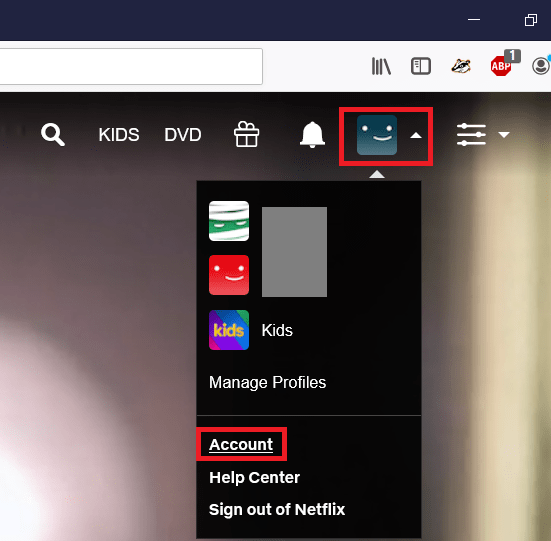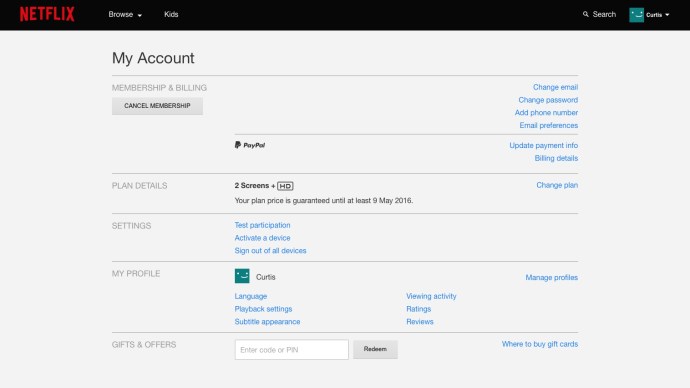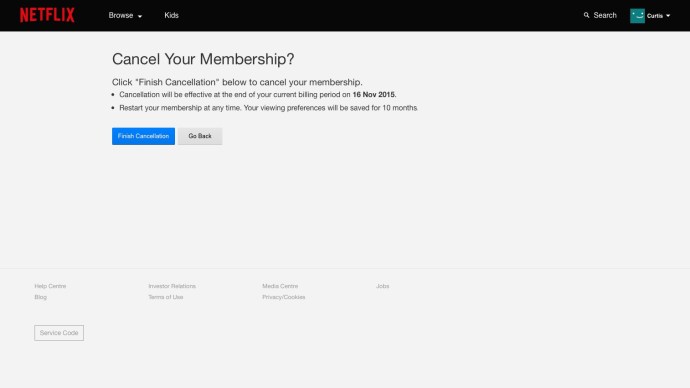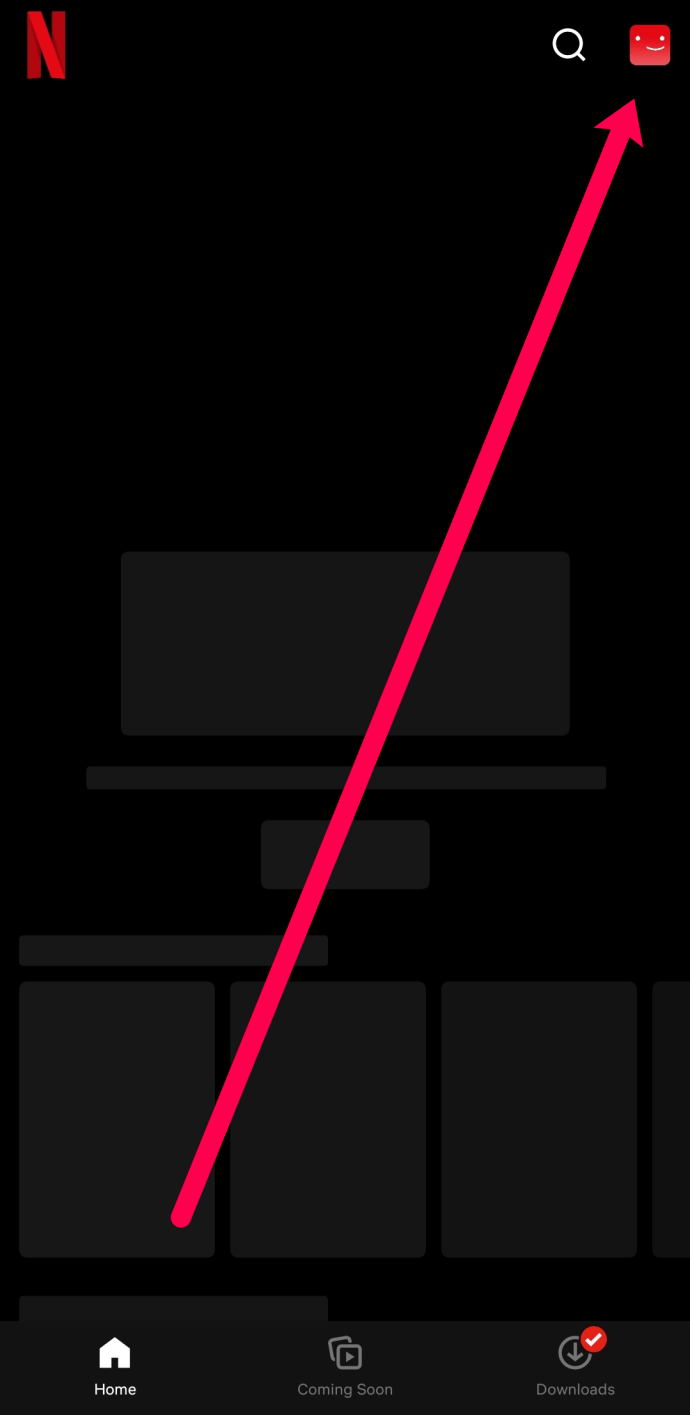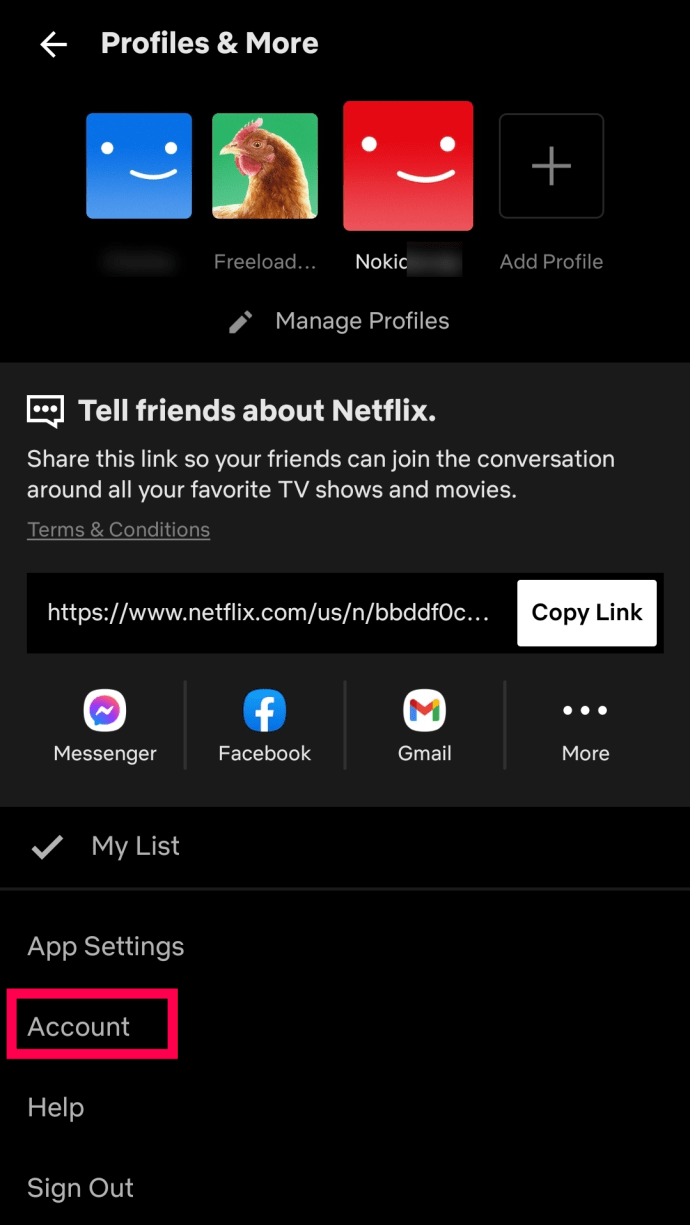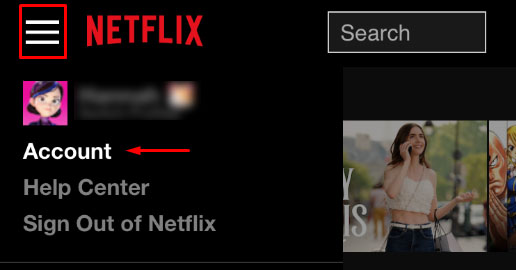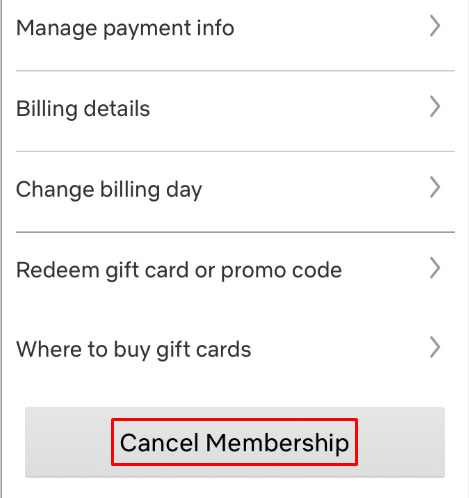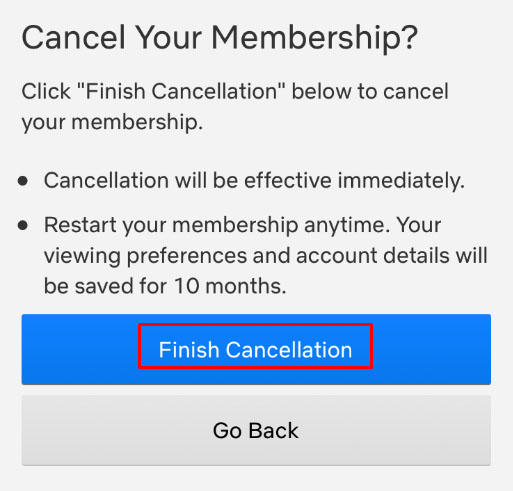- Mi az a Netflix?: Minden, amit tudnia kell az előfizetéses TV és film streaming szolgáltatásról
- A legjobb új műsorok a Netflixen augusztusban
- A legjobb tévéműsorok a Netflixen
- A legjobb filmek a Netflixen, amelyeket MOST nézhet meg
- A Netflix legjobb tartalma augusztusban
- A legjobb MOST megtekinthető Netflix Originals
- A legjobb Netflix dokumentumfilmek
- Hogyan juthat hozzá az amerikai Netflixhez az Egyesült Királyságban
- Hogyan lehet megtalálni a Netflix rejtett kategóriáit
- Hogyan törölheti a Netflix megtekintési előzményeit
- Hogyan távolíthatunk el egy eszközt a Netflixről
- Hogyan nézhetek Netflixet Ultra HD-ben
- Netflix tippek és trükkök
- Hogyan lehet megtudni a Netflix sebességét
- A Netflix lemondása 3 egyszerű lépésben
A Netflix jelenleg a legnépszerűbb lekérhető videostreaming szolgáltatás (természetesen a YouTube kivételével). Segített megváltoztatni a videotartalmak emésztésének módját, a túlzott tévéműsorokat, és új életet adott az alacsony besorolású B kategóriás filmeknek, amelyeket elfelejtettek.
A csomagok havi 8,99 dollártól kezdődnek, és havi 15,99 dollárra emelkednek, ha Ultra HD felvételt és több fiókot szeretne előfizetésenként. Nem számít, melyik csomagot választja, hozzáférhet a Netflixhez
Lásd a kapcsolódó Hogyan szerezze be az amerikai Netflixet, ha kiutazik az országból Netflix HD vagy Ultra HD készítése: A Netflix képbeállításainak legegyszerűbb módja Netflix műfajkódok: Hogyan találhatja meg a Netflix rejtett kategóriáitElőfordulhat azonban, hogy nem szeretné megtartani a Netflixet, miután az egy hónapos ingyenes próbaidőszak lejárt. Sok előfizetéses szolgáltatás elrejti a Leiratkozás gombjait a beállítások mélyén, de a Netflixről meglepően könnyű megszabadulni.
Ha szeretné lemondani a Netflixet, mert úgy érzi, hogy megnézte az általa kínált összes jó tartalmat, íme, hogyan törölheti fiókját.
Hogyan lehet törölni a Netflixet a böngészőben
- Jelentkezzen be Netflix-fiókjába, válassza ki profilikonját, majd kattintson a gombra fiók.
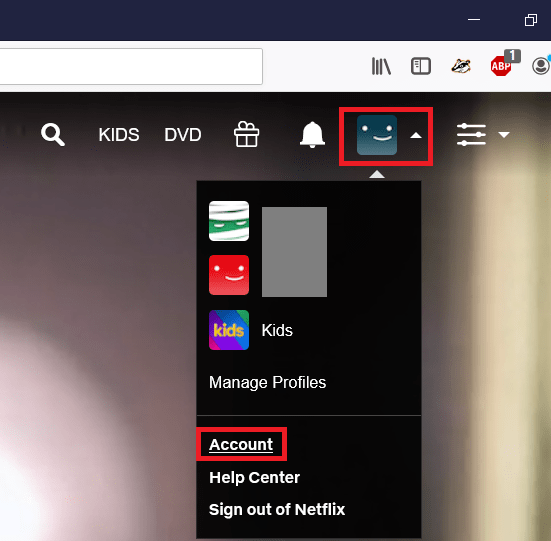
- Tiéden Fiókom oldalon, most már mindent láthat a fiókjával kapcsolatban, beleértve a terv részleteit, a beállításokat és a lejátszási beállításokat. Kattintson Törölje a tagságot alatt Tagság és számlázás hogy lemondja tagságát.
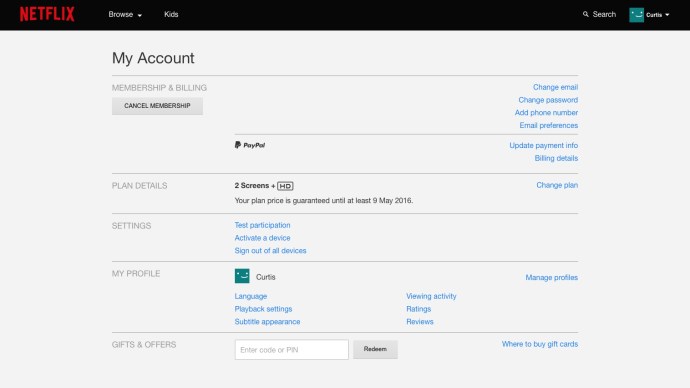
- Ekkor egy megerősítő oldalra kerül, ahol megerősítheti az előfizetés megszüntetését. Figyelmeztetés: ha az olcsóbb szinten tartózkodik, amikor korán csatlakozott a Netflixhez, akkor visszatérésekor a magasabb díjat kell fizetnie.
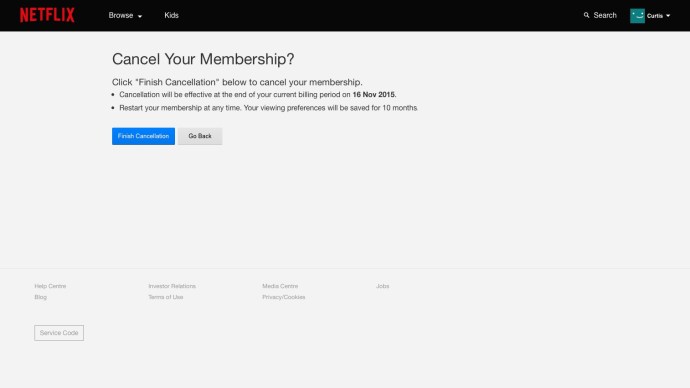
A Netflix lemondása: Android
- Netflix-fiókjának megszüntetéséhez Android-telefonon vagy táblagépen meg kell látogatnia a webböngészőt. Nyissa meg a Netflix alkalmazást Android-eszközén, és érintse meg a profil ikont a jobb felső sarokban.
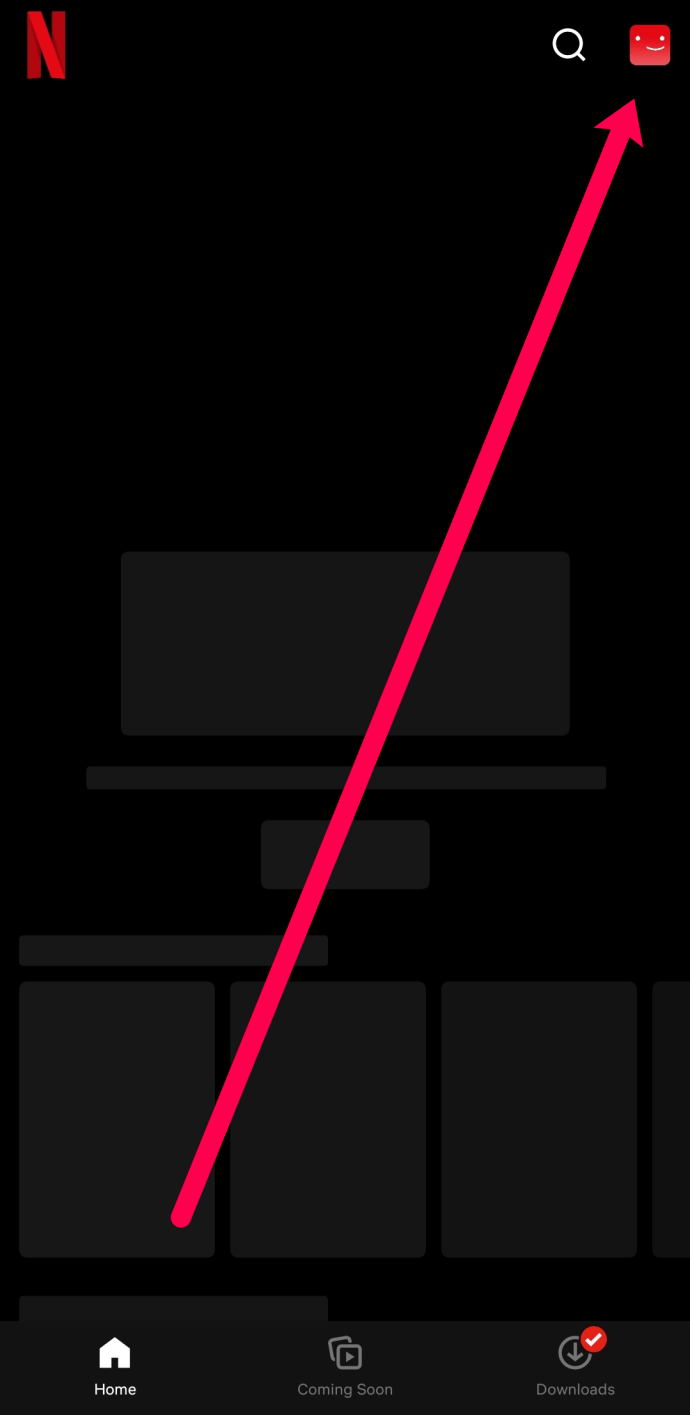
- Koppintson a fiók és válassza ki azt a webböngészőt, amelyet a tagság megszüntetéséhez használni szeretne.
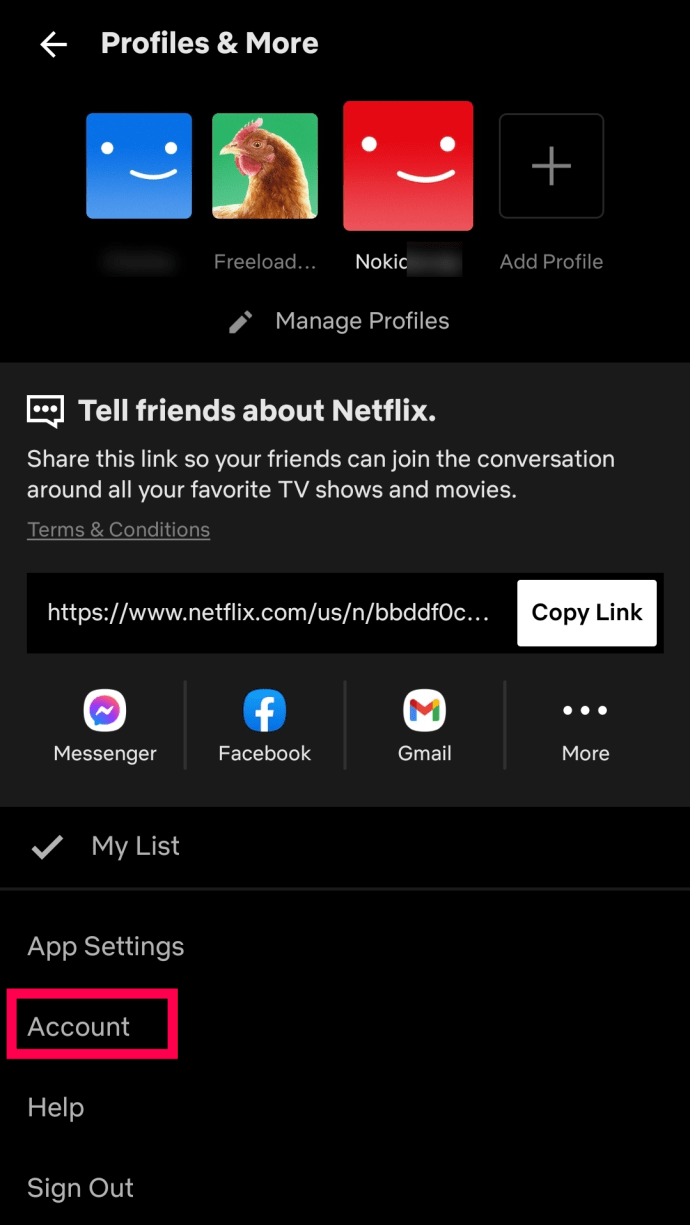
- Innentől kezdve hajtsa végre ugyanazokat a lépéseket, amelyeket a fentiekben a tagság megszüntetéséhez használt.
A Netflix-fiók megszüntetése: iOS
Az iPhone és iPad felhasználók teljesen megkerülhetik a Netflix-fiókot. Menjen közvetlenül a Safariba vagy a Chrome-ba, és keresse fel Netflix-fiókja oldalát. Innentől kezdve használhatja a Netflix asztali verzióját a tagság lemondásához.
- Érintse meg a három függőleges vonalat a jobb felső sarokban, és koppintson a gombra fiók.
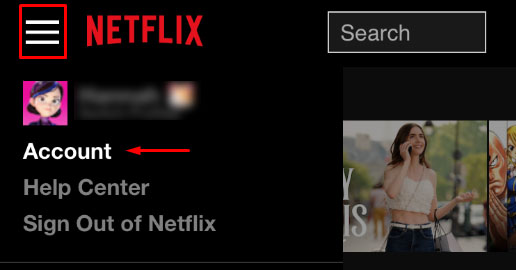
- Görgessen le az oldalon, és érintse meg a lehetőséget Törölje a tagságot.
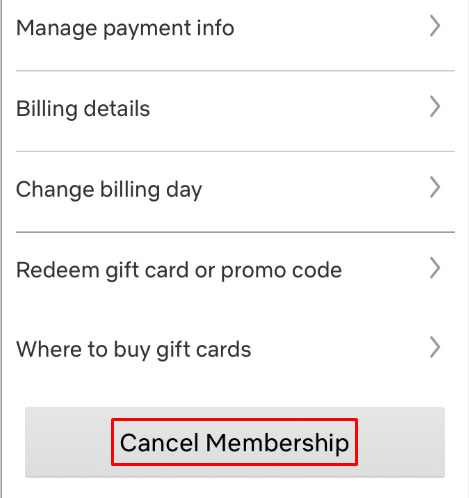
- Erősítse meg a törlést
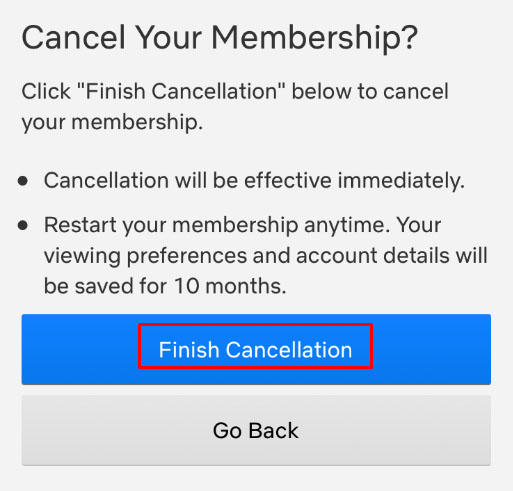
Amikor kezdeményezi a törlést, a számlázási dátumig továbbra is hozzáférhet a Netflix tartalmához. A számlázási dátum megtekintéséhez lépjen a Fiókbeállításokhoz, és nézze meg a „Tagság” részt. A következő számlázási dátum jelenik meg a listában.
Lemondási e-mailt kell kapnia a Netflixtől. Ellenőrizze e-mailjeit, hogy megbizonyosodjon arról, hogy nem kell többé számláznia a Netflixért.
A Netflix lemondása, ha más szolgáltatáson keresztül számlázzák ki
Nem ritka, hogy az Amazonon, az iTuneson, az internetszolgáltatóján vagy akár más szolgáltatáson keresztül regisztrál a Netflixre. Sajnos, ha ezen szolgáltatások valamelyikén keresztül regisztrált, akkor nem mondhatja le közvetlenül a Netflixen keresztül. Ennek az az oka, hogy fiókja valójában egy másik szolgáltatáshoz van kapcsolva.
A Netflix lemondása az iTuneson keresztül
Azok, akik az iTunes használatával regisztráltak, lemondhatják a Beállítások alkalmazást iPhone-ján. Koppintson felül az Apple ID-re, majd koppintson Előfizetések. Innen keresse meg a Netflix-előfizetést, és mondja le.

A Netflix lemondása az Amazonon keresztül
Az Amazon-előfizetők felkereshetik a Tagságok és előfizetések oldalt, hogy lemondhassák Netflix szolgáltatásukat. Kattints a Speciális vezérlők opciót, és válassza ki a törlési lehetőséget.

A Netflix lemondása a Google Playen keresztül
A Netflix lemondása a Google Playen keresztül is egyszerű. Mindössze annyit kell tennie, hogy nyissa meg a Google Play Áruházat Android-eszközén, és kattintson a háromsoros menüre a bal felső sarokban. Koppintson a Előfizetések és érintse meg a Netflixet. Válassza ki a törlési lehetőséget, és kövesse az utasításokat.

A Netflix lemondása a Comcast Xfinity segítségével
Ha egy internetszolgáltatón, például a Comcast Xfinity-n keresztül számláz, keresse fel Netflix-fiókja oldalát, ahol további útmutatást talál a lemondással kapcsolatban. Különösen a Comcast egyszer ingyenesen kínálta a szolgáltatást, így előfordulhat, hogy egyáltalán nem fizet a szolgáltatásért. Az előfizetések ellenőrzéséhez bejelentkezhet internetszolgáltatói fiókjába is. Ez ugyanaz, ha mobiltelefon-szolgáltatóján keresztül számlázzák ki.
A Netflix lemondása, ha a fiókot feltörték
A Netflix-felhasználók világszerte belefutottak az internet szerencsétlen kalózaiba. Ha fiókját feltörték, és a bejelentkezési adatok megváltoztak, felmerülhet a kérdés, mit tegyen. A fiók megszüntetéséhez nem tud bejelentkezni, így hogyan lehet visszakapni a fiókot, vagy megszüntetni a számlázást?
Feltéve, hogy nem harmadik féltől származó szolgáltatáson keresztül fizet a Netflixért, segítségre lesz szüksége a bejelentkezéshez. Lépjen a Netflix bejelentkezési oldalára, és kattintson a Kell segítség? gomb.

A Netflixnek szüksége lesz arra, hogy milyen bejelentkezési adatokkal és a nyilvántartásban szereplő számlázási móddal rendelkezik. Miután megadta ezeket az információkat, az ügyfélszolgálati csapat segít visszavenni fiókját, hogy törölni tudja azt. További információink vannak a fiókja visszaállításáról.
Cserélje le a tervét
Ha azért van itt, mert szeretne pénzt megtakarítani, akkor nem biztos, hogy készen áll arra, hogy elveszítse hozzáférését kedvenc műsoraihoz és filmjeihez. Ha ez a helyzet, akkor nem kell lemondania a tervét, hogy megtakarítson egy kis pénzt.
Hacsak nem a legalacsonyabb szintű előfizetést használja, módosíthatja előfizetését, és megtakaríthatja a költségeket.

A fenti lépéseket követve egyszerűen érintse meg aktuális tervét. Innen érintse meg Terv módosítása és válassza ki azt, amellyel folytatni szeretné (jelen esetben ez az Alapterv). Kattintson a lehetőségre Folytatni.
A terv módosítása után megerősítő e-mailt fog kapni. Ne feledje, hogy ugyanaz a számlázás vonatkozik lemondásra is, ami azt jelenti, hogy a számlázási dátumig továbbra is hozzáférhet jelenlegi csomagjához. Ezt követően folytatja a számlázást, de az új költséggel, és megkapja az új funkciókat.
Gyakran Ismételt Kérdések
Ha további kérdései vannak a Netflix lemondásával kapcsolatban, az alábbiakban megtalálja a választ.
Lemondtam az előfizetésem, de még mindig kiszámláztam. Mi történik?
A Netflix törlése a következő számlázási ciklusban lép életbe. Ez azt jelenti, hogy ha a következő hónap 1-jén kell kiszámlázni, de 15-én lemondja az előfizetést, akkor is hozzáférhet a Netflix összes tartalmához az első hónapig.
Sajnos a lemondáskor előfordulhatnak késések, ami azt jelenti, hogy ha a megújítási dátumtól számított egy vagy két napon belül lemondja előfizetését, újabb díjat számíthat fel.
Miután lemondta tagságát, e-mailje megtekintésével ellenőrizze, hogy megfelelően végrehajtotta-e a lemondást. Meg kell kapnia egy megerősítő e-mailt. Ha nem kaptad meg, jelentkezz be a Netflixbe, és ellenőrizd, hogy tagságod lejár-e (a listában megjelenik egy értesítés).
Végül, ha biztos abban, hogy időben törölte fiókját, és a megfelelő fiókot törölte (lehet, hogy több is van), forduljon a Netflix ügyfélszolgálatához segítségért. A Netflix hivatalos álláspontja a visszatérítésekkel kapcsolatban, hogy nem ajánlják fel, de ha hibásan számláztak, érdemes felvenni a kapcsolatot a pénz visszaszerzése érdekében.
Nem látom a lemondás lehetőségét a profilom alatt. Miért ne?
Ha követte a fenti lépéseket, de nem látja a lemondási lehetőséget, az azért van, mert egy másik szolgáltatáson keresztül számlázzák ki. Ha nem biztos benne, hogy melyiket, keresse fel Netflix-fiókja oldalát, és kattintson arra a linkre, ahol a számlázási adatoknak szerepelniük kell. Ez végigvezeti Önt az egyéni fiók beállításának megszüntetési folyamatán.
Aktiválhatom újra a fiókomat?
Igen. A Netflix akár 10 hónapig lehetővé teszi fiókja újraaktiválását. Ha ezt ezen az időszakon belül megteszi, megtekintési előzményei és minden tartalma érintetlen marad.
Ha ezen időszak lejárta után próbálja meg lemondani, akkor teljesen új fiókot kell létrehoznia.
Szüneteltethetem a fiókomat?
Az előfizetés szüneteltetésével a felhasználók egy időre felfüggeszthetik fizetéseiket és szolgáltatásaikat. Jelenleg nem mindenkinek van lehetősége fiókja szüneteltetésére. A Netflix 2021 júliusában megerősítette, hogy teszteli a funkciót. Szerencsére mindaddig, amíg a 10. számlázási időszak előtt újraindítja fiókját, ugyanúgy folytathatja szolgáltatását, mint korábban.
Netflix lemondás
Most, hogy tudja, hogyan mondhatja le a Netflixet, megszabadulhat egy újabb havi számla terhétől. Ha Ön is olyan, mint sokan mások, akkor előfordulhat, hogy csak akkor iratkozzon fel a Netflixre, ha új évadú eredeti tartalmat szeretne nézni, majd lemondja a következő évadra.
Nyugodtan oszd meg gondolataidat a Netflixről alább.